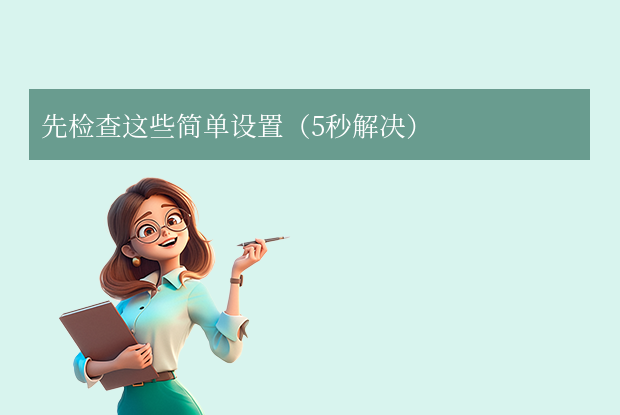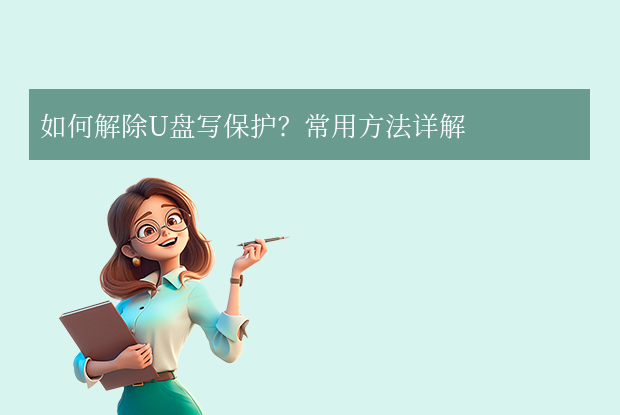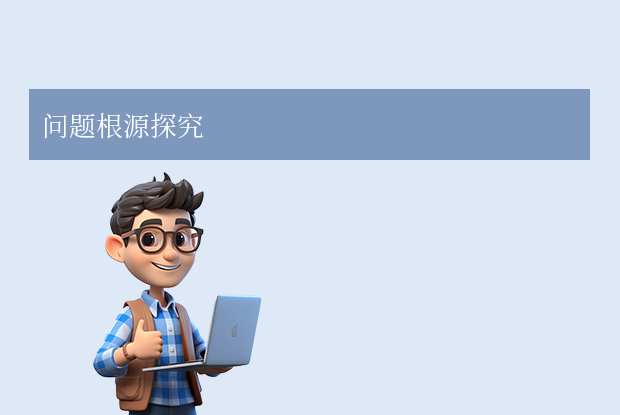U盘提示“磁盘被写保护”无法存入文件?别着急,这是常见问题。那么u盘被写保护怎么解除呢?下面我整理了从简单到复杂的多种解决方法,帮你一步步解除写保护。
一、先检查这些简单设置(5秒解决)
1、物理写保护开关(最常见!)
- 位置: U盘侧面通常有个小滑块(如下图示意),旁边标有“Lock”或锁形图标。

- 操作: 将滑块从 “Lock”/锁定 位置拨动到另一侧(通常是解锁/打开状态)。
- 注意: 有些劣质U盘开关易松动或损坏,拨动后用手指轻轻固定再插入尝试。
2、检查磁盘属性中的只读设置
- 插入U盘,打开“此电脑”或“计算机”。
- 右键点击U盘图标 > 选择“属性”。
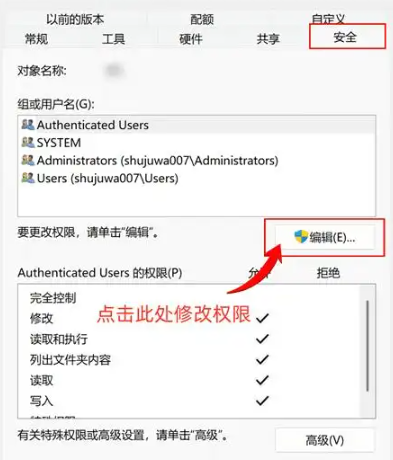
- 在“常规”选项卡下,取消勾选“只读”(如有)> 点击“应用” > “确定”。
- 重新插拔U盘看是否生效。
二、使用Windows内置工具(简单高效)
1、使用磁盘管理工具
- 按
Win + R输入diskmgmt.msc回车打开“磁盘管理”。 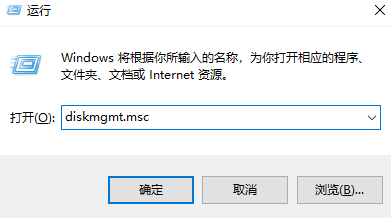
- 找到你的U盘(注意辨别盘符和容量)。
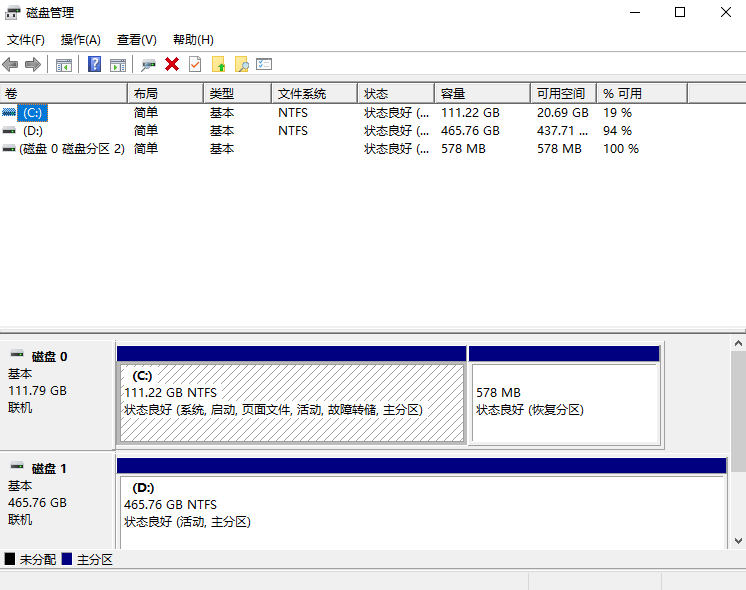
- 右键点击U盘分区 > 选择“属性”。
- 在“策略”选项卡中,选择“更好的性能” > 点击“确定”。(此操作可能要求卸载后重插U盘)
2、利用Diskpart命令(管理员权限)
- 操作谨慎! 按
Win + X> 选择“终端(管理员)”或“命令提示符(管理员)”。 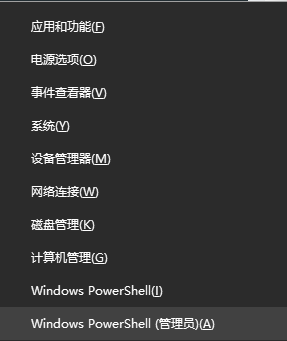
- 依次输入以下命令(每行回车):
diskpart list disk (找到你的U盘编号,如 Disk 1) select disk X (将X替换为你的U盘编号) attributes disk clear readonly exit - 完成后退出,重新插拔U盘。
三、排查系统与软件因素
1、修改注册表(适用于系统策略导致写保护)
重要: 修改前请备份注册表(文件 > 导出)。
- 按
Win + R输入regedit回车。 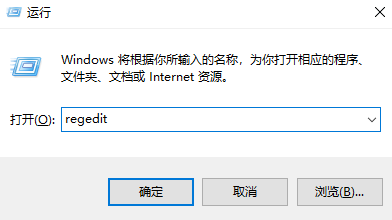
- 导航至路径:
HKEY_LOCAL_MACHINE\SYSTEM\CurrentControlSet\Control\StorageDevicePolicies
- 若存在
WriteProtect项,双击将其值改为0。 - 若不存在该路径,右键
Control> 新建 > 项,命名为StorageDevicePolicies。 - 在右侧新建一个
DWORD (32位)值,命名为WriteProtect,值设为0。 - 重启电脑后测试U盘。
2、查杀病毒或恶意软件
- 某些病毒会锁定U盘防止被删除。使用可靠的杀毒软件(如Windows Defender、火绒等)进行全盘扫描。
四、U盘自身问题处理
1、尝试低级格式化工具(谨慎操作,会清空数据!)
- 当以上方法无效时,可能是U盘固件问题。
- 推荐工具:
- 金士顿、闪迪等品牌官网提供的专用格式化工具(首选)。
- 通用工具:HP USB Disk Storage Format Tool、SD Formatter (适合SD卡)。
- 注意: 格式化会彻底删除所有数据!确保已备份。
2、检查USB端口与电脑
- 换一个电脑USB端口插入。
- 将U盘插入另一台电脑测试,判断是U盘问题还是原电脑设置问题。
重要提示与注意事项
- 💾 数据备份第一! 尝试任何操作前,务必备份U盘内重要数据(可用读卡器、另一台电脑拷贝)。
- 物理开关优先: 大部分问题通过拨动物理开关解决。
- 防病毒: 定期扫描U盘,避免恶意软件作祟。
- 硬件故障: 若所有方法无效,U盘主控或存储芯片可能损坏,建议更换新盘。
- 量产工具(高级): 终极手段是使用U盘主控对应的量产工具修复底层固件(需查芯片型号,操作复杂)。
总结步骤推荐
1. 查物理开关 → 2. 看磁盘属性 → 3. 试磁盘管理策略 → 4. 用Diskpart命令 → 5. 查注册表/杀毒 → 6. 格式化/换电脑测试✨ 小贴士: 遇到物理开关损坏时,可用一小块胶带固定滑块在解锁位置临时解决。
以上就是u盘被写保护怎么解除的全部介绍了,按照这些方法逐步排查,90%以上的U盘写保护问题都能解决!如多次尝试仍无效,很可能U盘已物理损坏,建议更换新设备。


 技术电话:17306009113
技术电话:17306009113 工作时间:08:30-22:00
工作时间:08:30-22:00 常见问题>>
常见问题>> 转转大师数据恢复软件
转转大师数据恢复软件
 微软office中国区合作伙伴
微软office中国区合作伙伴
 微信
微信 微信
微信 QQ
QQ QQ
QQ QQ空间
QQ空间 QQ空间
QQ空间 微博
微博 微博
微博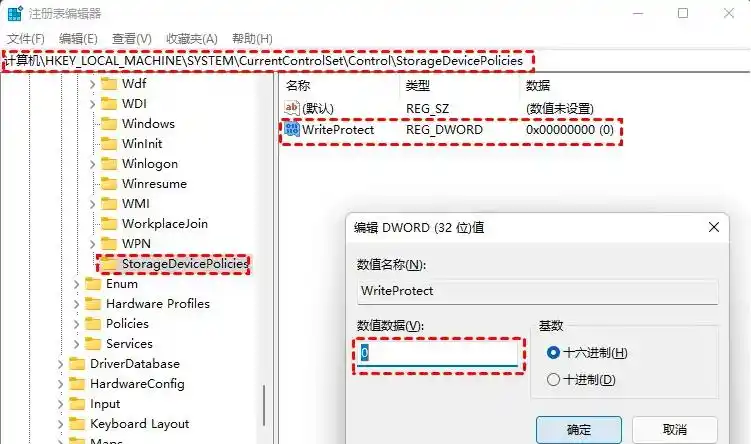

 免费下载
免费下载